როგორ ჩამოტვირთოთ და დააინსტალიროთ DirectX - მოხსენების სახელმძღვანელო. როგორ დააინსტალიროთ DirectX და როგორ დააინსტალიროთ იგი.
DirectX არის Microsoft-ის ტექნოლოგიების კომპლექსი, რომელიც Windows ოპერაციულ სისტემას საშუალებას აძლევს შექმნას მულტიმედიური ამოცანები: შექმნას გრაფიკული ტექსტურები, შექმნა თამაშები, მრავალარხიანი ხმოვანი და ვიდეო ფაილები. თავად DirectX ეხმარება საკუთრების შესაძლებლობების სხვაგვარად რეალიზებას - ვიდეო ხმის ბარათები, სატელევიზიო ტიუნერები განსხვავებულია. DirectX-სა და კომპიუტერულ მოწყობილობებს შორის ურთიერთქმედება ხდება სხვა დრაივერების მეშვეობით.
დაწყებული Windows Vista, DirectX ჩანართებით მარაგში ოპერაციული სისტემა. Windows 8 მოიცავს DirectX ვერსიას 11.1, Windows 8.1 მოიცავს 11.2 ვერსიას. ახალი გამოშვებები დაინსტალირებულია სისტემის განახლებების პარალელურად, ამიტომ არ არის საჭირო მათი ცალკე ინსტალაცია. ყოველივე ამის შემდეგ, თქვენ შეგიძლიათ განაახლოთ DirectX ხელით და ყოველგვარი ხარჯების გარეშე.
როგორ შეგიძლიათ გაიგოთ DirectX-ის რომელი ვერსია მუშაობს თქვენს კომპიუტერზე?
ეს დაგეხმარებათ გამოიყენოთ სისტემური პროგრამა "DirectX diagnostics".
- გაუშვით ინსტრუმენტი ვვარაუდობ ვინდოუსს: დააწკაპუნეთ "გამადიდებელი შუშის" ხატულაზე დაწყების ეკრანზე
ან დააწკაპუნეთ პუნქტში "ძებნა". კონტექსტური მენიუ Windows ღილაკები(დაწყება).

- იმოძრავეთ შიგნით საძიებო რიგიგუნდი dxdiagშემდეგ გახსენით აღმოჩენის ფაილი.

- პირველ ჩანართზე "DirectX Diagnostic Features" მითითებულია ვერსია. ინფორმაცია იმის შესახებ, რომ თქვენ დააინსტალირეთ DirectX 11 ვერსია Windows 8-ზე, შეიძლება მიუთითოთ 11.1 ან 11.2 გამოშვებებზე.
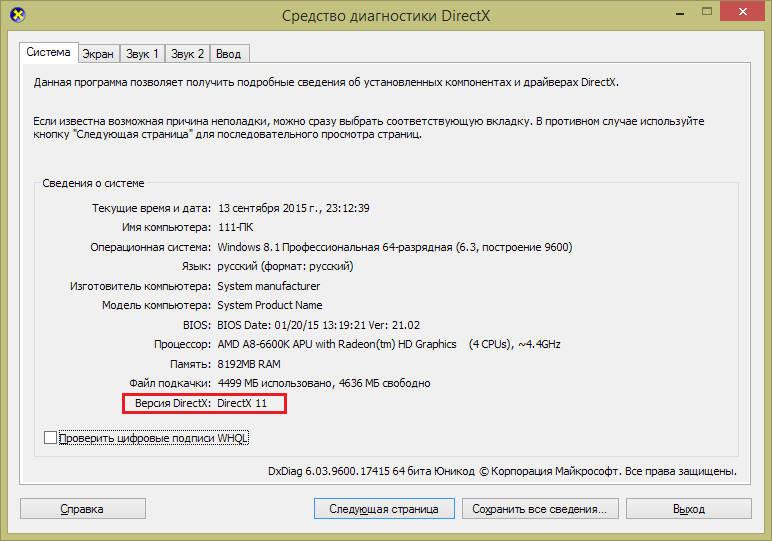
როგორ შემიძლია ხელით განაახლოს DirectX ბოლო გამოშვებამდე?
თქვენ შეგიძლიათ ჩამოტვირთოთ DirectX 11.2 და უფრო ახალი გამოშვება მესამე მხარის საიტებიდან თქვენი რისკის ქვეშ, რადგან Microsoft არ გაძლევთ საშუალებას დააინსტალიროთ ისინი ოპერაციული სისტემის განახლების მიღმა.
DirectX-ის განახლებისთვის საჭიროა მხოლოდ აპლიკაციის გაშვება და ლიცენზიის მიღება.
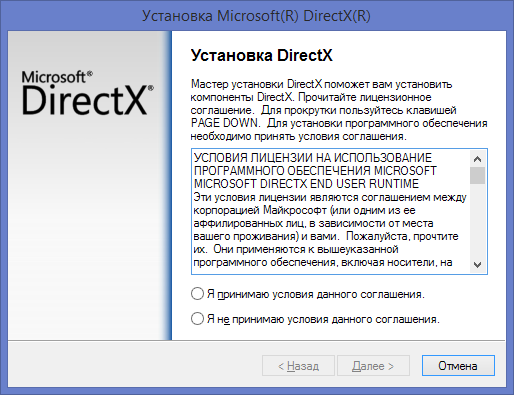
განაგრძეთ ინსტალაცია, დააჭირეთ "შემდეგი" და შეამოწმეთ დასრულება. Bing პანელის განახლება შესაძლებელია ყოველგვარი ხარჯების გარეშე - ის არ არის დაკავშირებული DirectX-თან.
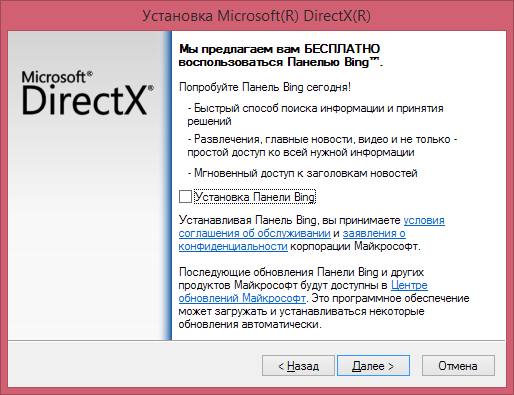
ამის შემდეგ, თქვენ უნდა შეამოწმოთ, რომ ინსტალაცია დასრულებულია და გადატვირთეთ კომპიუტერი.
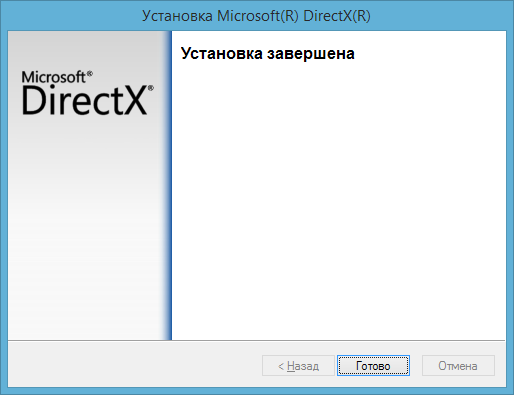
ინსტალაციის დროს დაგჭირდებათ ინტერნეტთან წვდომა, რადგან ზოგიერთი ბიბლიოთეკა და DirectX-ის სხვა კომპონენტების ჩამოტვირთვა დაგჭირდებათ Microsoft-ის სერვერებიდან. დარეკეთ წინა ხედზე უახლესი ვერსიაეს არ არის აუცილებელი, გარდა იმ შემთხვევისა, როდესაც რემონტი არ დასრულდება მოწყალებით, რომლის თავიდან აცილება შეუძლებელია.
როგორ ვნახო DirectX?
ნებისმიერი ვერსიის DirectX-ის სრულად წასაშლელად, შეგიძლიათ სწრაფად გამოიყენოთ DirectX Happy Uninstall პროგრამა. ოპერაციული სისტემის რაიმე მავნე პროგრამის გარეშე, ის შლის DirectX-ის ყველა კომპონენტს და საშუალებას გაძლევთ შექმნათ მათი სარეზერვო ასლები. ამიტომაც შეგიძლიათ მიიღოთ გატანა. DirectX Happy Uninstall არის სრულიად უმტკივნეულო და სრულად მხარდაჭერილი Windows 8 და 8.1.
დეინსტალაციამდე გახსენით პროგრამაში ჩანართი „სარეზერვო ასლი“ და დააწკაპუნეთ „Start Backup“-ზე დაყენებული DirectX გამოშვების ასლის შესაქმნელად.
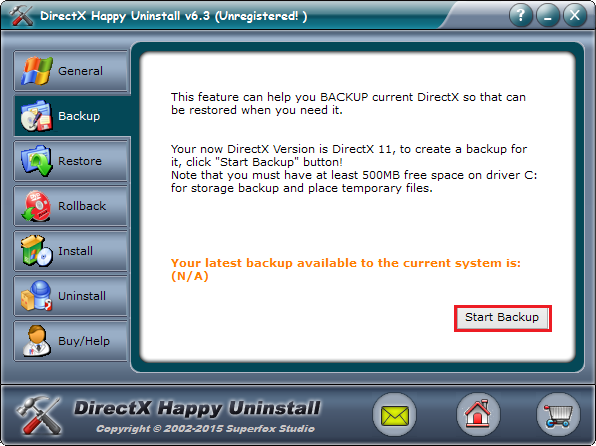
ამის შემდეგ შეგიძლიათ გააგრძელოთ დეინსტალაცია: გახსენით Uninstall ჩანართი და დააჭირეთ იმავე ღილაკს. შემდეგ გადატვირთეთ კომპიუტერი და დააინსტალირეთ სხვა ვერსია.

DirectX-ის წაშლილი ვერსიის განახლებისთვის, გადადით "აღდგენა" ჩანართზე და დააჭირეთ "შემდეგი".
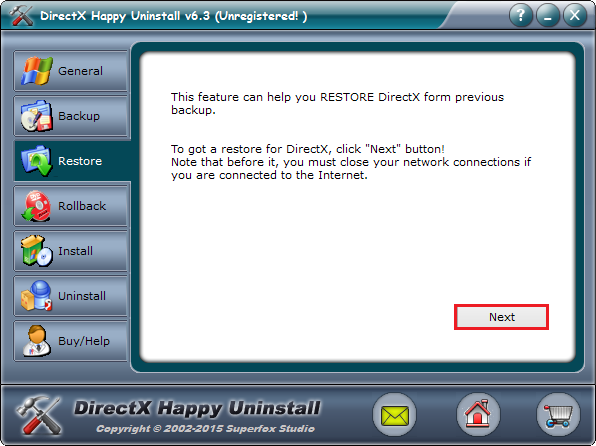
აირჩიეთ სარეზერვო ასლიდა დააჭირეთ ღილაკს "აღდგენა".
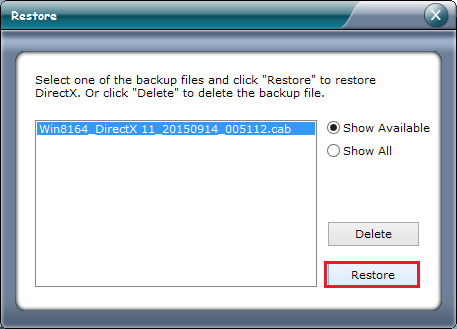
განახლების შემდეგ გადატვირთეთ კომპიუტერი.
როგორ დავაყენოთ Windows 8 ან DirectX-ის უფრო ძველი ვერსია?
DirectX-ის ახალი გამოშვებები ცვლის ძველ ბიბლიოთეკებს, მაგრამ ძველი პროგრამები მაინც არ იღებენ მათ. ამ პროგრამის დაწყებისას თქვენ მიიღებთ შეტყობინებას ფაილების არსებობის შესახებ.
გაარკვიეთ პრობლემა, დაეხმარეთ ინსტალაციას Windows 8-ზე მეტი ადრინდელი ვერსიები DirectX. დასაწყებად, წაშალეთ უახლესი ვერსია DirectX Happy Uninstall-ის გამოყენებით, ხელახლა დააინსტალირეთ და თავისუფლად ჩამოტვირთეთ ვებ ინსტალერი თქვენთვის საჭირო ვერსიისთვის Microsoft-ის ვებსაიტიდან. ამ დროისთვის, DirectX-ის მეათე, მეთერთმეტე და მეცხრე გამოშვება არ არის დამოკიდებული Windows-ის განახლებებზე.
მეთერთმეტე ვერსიაზე გადასასვლელად, უბრალოდ განაახლეთ სისტემა.
დღეს ჩვენ ვისაუბრებთ იმაზე, თუ როგორ უნდა განაახლოთ DirectX დარჩენილი ვერსიაონლაინ. აშკარა უტილიტას თავზე ყველა სახის დამატებების დაყენებით, მომხმარებლები მიიღებენ Direct X-ის არასტაბილურ ან სრულიად არასამუშაო ვერსიას.
Microsoft-ის ინსტალაციისთვის უმჯობესია გამოიყენოთ ვებ ბიბლიოთეკის ინსტალერი, რომელიც შეგიძლიათ შეამოწმოთ და დააინსტალიროთ განახლება თქვენს კომპიუტერში საჭიროებისამებრ.
DirectX-ის განახლება ინტერნეტის საშუალებით
DirectX - განვითარების მახასიათებლების ნაკრები Microsoft Windows, რომელიც ფართოდ გამოიყენება იგორის დასაწერად. ყველაზე ხშირად, ეს განახლება ერთდროულად მოდის სათამაშო პროგრამებიშეგიძლიათ თავად გააპროტესტოთ.
Microsoft-ის ოფიციალური ვებგვერდიდან განახლების ჩამოსატვირთად მიჰყევით ინსტრუქციას: www.microsoft.com/ru-ru/download/confirmation.aspx?id=35
დააინსტალირეთ ინსტალერი dxwebsetup.exe თქვენს კომპიუტერში - გაუშვით.
გახსენით ინსტალერის ფანჯარა, მიიღეთ სალიცენზიო ხელშეკრულება და დააჭირეთ "შემდეგი".

შემდეგი, მოხსენით მონიშნული ველი, რომელიც მოგთხოვთ დააინსტალიროთ Bing საძიებო პანელი თქვენს კომპიუტერში, ასე რომ თქვენ არ დაგჭირდებათ ხელახლა დააწკაპუნოთ „შემდეგი“.
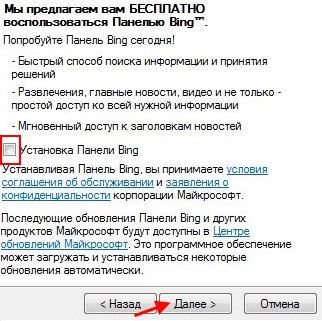
თქვენ ეძებთ კომპონენტებს, რომლებიც ხელმისაწვდომი იქნება ყოველდღე, ამ ოპერაციის დასრულების შემდეგ დაინახავთ საჭირო დამატებების ზომას, რომელიც უნდა დაამატოთ, კვლავ დააჭირეთ "შემდეგი".

შეამოწმეთ, სანამ პროგრამა ჩამოტვირთავს და დააინსტალირებს DirectX-ის კომპონენტებს, რომელთა წაშლა გსურთ, და შეიძლება რამდენიმე რამ იყოს გასაკეთებელი.

ინსტალაციის დასრულების შემდეგ დააჭირეთ ღილაკს "შესრულებულია". აღადგინეთ თქვენი კომპიუტერი.
Კარგ დღეს გისურვებთ.
ხშირად, კომპიუტერული თამაშების თაყვანისმცემლებს ექმნებათ პრობლემა, როდესაც ახლის დაყენების შემდეგ, პრობლემები მაშინვე იწყება მათ ვიკისთან დაკავშირებით. მაგალითად, შეგიძლიათ შეამჩნიოთ პრობლემები გრაფიკასთან დაკავშირებით, ზოგჯერ ხმა ქრება, ან სხვა მნიშვნელოვანი ელემენტები აკლია. ამ მიზეზით, საცალო ვაჭრები პირველ რიგში გვირჩევენ სისტემის კომპონენტის განახლებას, როგორიცაა DirectX. ეს უზრუნველყოფს სისტემის მაქსიმალურ გრაფიკას და ხმის ხარისხს. სტატიაში კი აგიხსნით ვინდოუს 7-ის დირექტივების განახლებას. პროცესი შედგება რამდენიმე ეტაპისგან, რაც მნიშვნელოვანია სამომავლოდ მოწყობილობის სწორი ფუნქციონირებისთვის.
დამონტაჟებულია კობის წინ ახალი ვერსიებიკომპიუტერზე პროგრამები თავიდანვე უნდა ისწავლო, როგორც უკვე სწავლობ. ვისთვისაც ჩვენ ვქმნით მარტივ წესებს:
გთხოვთ, გაითვალისწინოთ, რომ Windows XP-ისთვის საჭიროა გადახვიდეთ 9 ვერსიაზე, Vista – 10, 7 – განახლება 11-მდე და 8 – 12-მდე. თუ მოწყობილობაზე არის დაინსტალირებული პროგრამა, რომელიც არ არის შესაფერისი OS ან ვიდეო ბარათისთვის, ყველა და კომპონენტი უბრალოდ არ არის წახალისება. Ამ შემთხვევაში საუკეთესო გადაწყვეტილებები¢ ხედი ძველი ვერსიარომ სურვილი აუცილებელია.
განახლებულია ხელით( )
DirectX-ის მომწოდებლებმა შექმნეს ის ისე, რომ ინსტალაციის ან განახლების მთელი პროცესი ავტომატური იყოს. თუმცა, ზოგიერთ შემთხვევაში ხდება სიტუაციები, რომლებიც არ არის გამოვლენილი: ვირუსის შეტევა, არასწორი ინსტალაცია, წაშლილი პროგრამული უზრუნველყოფა, დაზიანებული ფაილები *.dllდა სხვა.
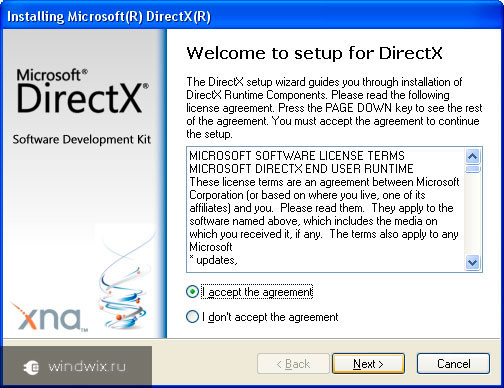
რა უნდა გააკეთოს ყველა ამ სიტუაციაში? არ არის კარგი ტრაბახი. აუცილებელია რამდენიმე მარტივი ნანგრევის განდევნა: თუმცა, ზოგჯერ არის სიტუაციები, როდესაც ინსტალერმა არ იცის საჭირო ელემენტები. ამ შემთხვევაში კორესპონდენტებს უნდა აცნობონ, რომ ზოგიერთიმნიშვნელოვანი ფაილები არა. Უმეტეს შემთხვევაშიგარე ხედი
( )იმის ცოდნა, რომ არის DirectX-ის ზოგიერთი ელემენტი, რომლებიც არ მუშაობს რუსულ ლეპტოპზე, შეგიძლიათ კვლავ გადაატრიალოთ იგი რამდენიმე გზით:
დამხმარე ელემენტების ამოღება ინსტალაციისგან ვინდოუსის განაწილება, შეგიძლიათ გაიგოთ, რომელი არის თქვენს გარე დისკზე ან ფლეშ დრაივზე. ეს არის უბრალოდ სწრაფად გადართვა სხვა კომპიუტერზე, სადაც გამოსახულებაა საჭირო. რის შემდეგაც ყველა კომპონენტი გადადის სისტემის დირექტორიაში:
Win 32 ბიტიანი ვერსიისთვის C:\Windows\System32;
64 ბიტისთვის - დარჩენილ დირექტორიას ეწოდება " SysWOW64».
საბოლოო ჯამში, საიტი სასწაულებრივად დაგეხმარება dll-files.com, რომელიც წარმოადგენს ბიბლიოთეკების სრულ ასორტიმენტს ჩართული სხვადასხვა სისტემებიკომპიუტერი. საიტს ჰყავს ძლიერი კლიენტი.

ეს ვარიანტი პატივს სცემს მინიმალური ინვესტიციასაათი. პროგრამის გაშვებისას გამოჩნდება შეტყობინება, რომელიც მიუთითებს ფაილის არსებობაზე *.dll. თუ სანდო რესურსს ესტუმრებით, მას მოხიბლავთ. სისტემაში მის დასაყენებლად საჭიროა სწრაფად გამოიყენოთ პროგრამა DLL ფაილების ფიქსატორი. ეს რაც შეიძლება მარტივია და ყველაფერს აზრი აქვს.

თუ თქვენ მუშაობთ ინტერნეტის გარეშე ან რაიმე სხვა მიზეზის გამო, შეუძლებელია პროგრამის სწრაფად გამოყენება, რომელიც ყველაფერს ავტომატურად ასრულებს, შეგიძლიათ შეასრულოთ ეს პროცედურა ხელით:
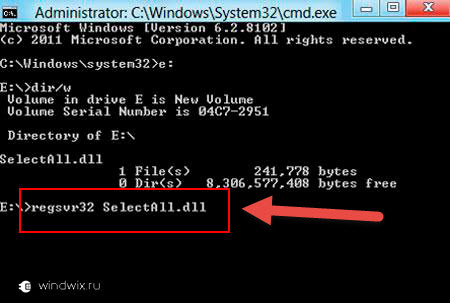
რა თქმა უნდა, განახლების პროცესის დაწყებამდე აუცილებელია სისტემის შემოწმება გაუმართავი პროგრამული უზრუნველყოფის არსებობისთვის. ყველაფერი მარცხნივ არის იმაში, რომ თუ ვერაფერს გამოიმუშავებ, მთელი შენი ძალისხმევა შეიძლება ფუჭი აღმოჩნდეს.
ამის შემდეგ, სავალდებულოა ხელახლა ჩართულობა. შემდეგ ჩამოტვირთეთ პროგრამის უახლესი ვერსია ტორენტის საშუალებით ან დააინსტალირეთ სტანდარტული მეთოდების გამოყენებით. ხელახლა ვიწყებ.
თუ სხვა ყველაფერი არ დაგვეხმარა, სისტემა უნდა განაახლოთ. რატომ გვჭირდება საინსტალაციო დისკი ან ფლეშ დრაივი? ხო, ხელახლა ვაყენებ, BIOS-ში აფუჭებს წნევის პრობლემის გამო. დელ» ან სხვა ღილაკები ეკრანზე. მენიუში " ჩექმა» შეგიძლიათ დააყენოთ გაშვება შესაფერისი პორტატული მოწყობილობიდან. შევინახოთ და გავიდეთ.
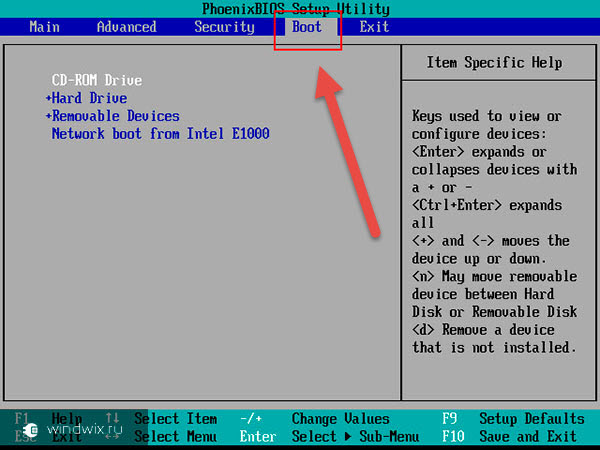
ზოგადად, შეგიძლიათ გადახედოთ მთელ ოპერაციას. აქ არის დეტალური აღწერა, თუ როგორ უნდა იმუშაოთ თქვენი OS-ის განახლებაზე „სიცოცხლის წინ“.
იმის გამო, რომ ამის შემდეგ არაფერი შეცვლილა, დაფიქრდით ოპერაციული სისტემის ხელახლა ინსტალაციაზე. ამ მეთოდის გამოყენება შესაძლებელია. გარდა ამისა, ეს პროცედურა ხელს შეუწყობს ინსტალაციის დაჩქარებას.
როგორც ადრე, არსებობს სპეციალური ვიდეო ამ თემაზე:
კარგად, მე დავდებ, რომ შეიძლება გქონდეთ პრობლემა DirectX-თან თქვენს კომპიუტერში. გამოიწერეთ და გაავრცელეთ ინფორმაცია თქვენს მეგობრებს!
- Ინსტალაციის ინსტრუქცია
- დააჭირეთ ღილაკს უპირატესობაზედა მარჯვენა კუთხეში არის გვერდები დათვალიერების დასაწყებად, ან აირჩიეთ სხვა სიტყვა სიიდან, რომელიც იხსნება და დააწკაპუნეთ წადი.ვიკი ერთ-ერთი პუნქტი ქვემოთ.
- ინსტალაციის უსაფრთხო დასაბეჭდად დააჭირეთ ღილაკს ვიდკრიტიან აირჩიე გაუშვით პროგრამა ნაკადიდან.დააკოპირეთ ფაილი, რომელიც ჩამოიტვირთება თქვენს კომპიუტერში შემდგომი ინსტალაციისთვის, დააჭირეთ ღილაკს Გადარჩენაან აირჩიე შეინახეთ პროგრამა დისკზე.
Microsoft Office უსაფრთხოების პაკეტი Word, Excel და PowerPoint ფაილის ფორმატებისთვის
- Ინსტალაციის ინსტრუქცია
- რემონტის მონტაჟი
- დარწმუნდით, რომ თქვენი სისტემა განახლებულია, განახლებების დაყენება მაღალი პრიორიტეტული და სავალდებულო განახლებებით, ეწვიეთ ვებსაიტს (აუცილებელია კორისტუვაჩებისთვის Microsoft Office XP და 2003).
- მაღალი პრიორიტეტის განახლებისა და ვებგვერდიდან სავალდებულო განახლების დაყენების შემდეგ, ჩამოტვირთეთ პაკეტი ღილაკზე დაწკაპუნებით, გააფართოვეთ და შეინახეთ ფაილი თქვენს მყარ დისკზე.
- ინსტალაციის პროგრამის გასაშვებად, ორჯერ დააწკაპუნეთ Savings თქვენს მყარ დისკზე vikonuvany ფაილი FileFormatConverters.exe.
- დაათვალიერეთ ინსტალაცია ეკრანზე არსებული ხატების მიყოლებით.
- Start მენიუში არის ოპერაციული ვინდოუსის სისტემებიდააჭირეთ ხატულას Მართვის პანელი.
- აირჩიეთ პროგრამების ინსტალაცია და ნახვა.
- სიაში მათი პროგრამების დაყენებააირჩიეთ უსაფრთხოების პაკეტი 2007 Office გამოცემისთვისდა შემდეგ დააჭირეთ ვილუჩიტიან კიდევ Addati ანუ vidality. როდესაც დიალოგური ფანჯარა გამოჩნდება, მიჰყევით თქვენს დისტანციურ პროგრამაში მითითებებს.
- დააჭირეთ ღილაკს Ისეან კიდევ კარგიარჩეული პროგრამების დასადასტურებლად.
Service Pack 3 (SP3) Microsoft Office კომპლექტის 2007 წლის გამოცემისთვის
- Ინსტალაციის ინსტრუქცია
- შენიშვნა. განყოფილებაში უნდა წავიდნენ IT სპეციალისტები რესურსები IT პროფესიონალებისთვის.
Ინსტალაციის ინსტრუქცია
თუ 2007 წლის გამოცემა დაინსტალირებულია კომპიუტერზე Microsoft-ის პროგრამაოფისი, აირჩიეთ ქვემოთ მოცემული პუნქტებიდან ერთ-ერთი.თქვენ შეგიძლიათ განაახლოთ ფასი დამატებითი ღილაკის გამოყენებით უპირატესობაგვერდის ზევით. ინსტალაციის დასაბეჭდად ორჯერ დააწკაპუნეთ შესანახ ფაილზე, ან აირჩიეთ კორექტირების ფაილები (.msp ფაილები) დახმარებისთვის. ბრძანების სტრიქონი. ბრძანების სინტაქსი და ინსტრუქციები ბრძანების მწკრივიდან div. სტატისტიკის ბაზამ იცის.
Დამატებითი ინფორმაციადივების განახლების შესახებ. Statti ბაზის ცოდნა Microsoft.
ახლის დაყენების შემდეგ კომპიუტერული გრაფიკა Windows-ში ხშირად შეგხვდებათ პრობლემები თქვენს რობოტთან: ხან გრაფიკა წყდება, ხან ხმები არ არის, ხან სხვა ფუნქციები გამორთულია. ამ პრობლემის გადასაჭრელად, დეველოპერებმა ჯერ უნდა იზრუნონ ყველაფერზე Windows 7-ის კომპიუტერზე DirectX პროგრამის განახლებით. განმარტებულია, რომ ამას თავად შეუძლია უზრუნველყოს სრულფასოვანი გრაფიკა და ხმები კომპიუტერზე. ამ სიტუაციაში საკმარისია Windows-ზე DirectX-ის განახლების დაყენება, რათა პრობლემა ავტომატურად გაქრეს.
Croc No. 1: პროგრამის ვერსიის შემოწმება
ახალი DirectX-ის კომპიუტერზე დაყენებამდე, დარწმუნდით, რომ შეამოწმეთ რომელი ვერსიაა დაინსტალირებული ოპერაციულ სისტემაში. ამ მიზნით კლავიატურაზე დაუყოვნებლივ აკრიფეთ და R, შედით დაინსტალირებული dxdiag.exe "Viconat" კომუნალური პროგრამისთვის და ფანჯარაში, რომელიც გამოჩნდება, "სისტემის" განყოფილებაში ვპოულობთ და ვამოწმებთ ინფორმაციას სამუშაოს შესახებ. DirectX ვერსიები:
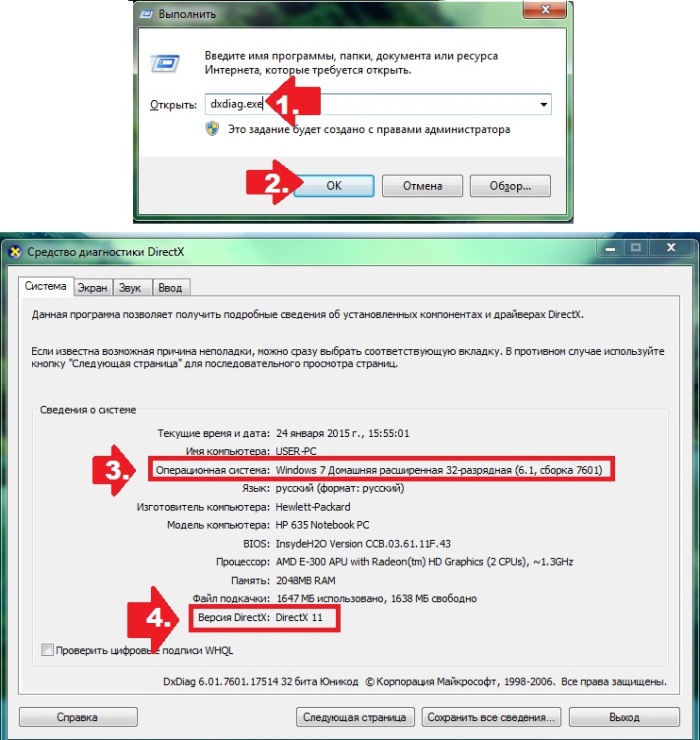
ძვირფასო, 9 შესაფერისია XP-ზე დასაყენებლად, 10 არის Vista-სთვის, 11 არის Windows 7-ისთვის, 12 არის Windows 8-ისთვის. როგორ არის დაინსტალირებული პროგრამის ოპერაციული სისტემა ან ვიდეო ბარათის ვერსია კომპიუტერზე, DirectX-ის კომპონენტები უბრალოდ წყვეტენ მუშაობას? . ამ სიტუაციაში, შეგიძლიათ დაეხმაროთ შესაბამისი პროგრამული უზრუნველყოფის გამოშვების ხელმისაწვდომობის შემოწმებით და მისი ხელით განახლებით.
გაკვეთილი No2: Vikonuemo განახლება ხელით
პრინციპში, DirectX პარამეტრები დაყენებულია ისე, რომ პროგრამა ავტომატურად განახლდება. თუმცა, ვირუსის შეტევის შემდეგ, მიმდებარე ინსტალაციებიან ნახეთ ადგილი პროგრამული უზრუნველყოფის უსაფრთხოებათუმცა, DLL ბიბლიოთეკის ფაილები შეიძლება დაზიანდეს, რაც განახლების პრობლემას გამოიწვევს. ჩემით არა საუკეთესო ისტორია. როგორ განაახლოთ DirectX Windows 7-ზე ამ დროისთვის? დასაწყებად, თქვენ უნდა შეხვიდეთ Microsoft-ის ოფიციალურ ვებსაიტზე, ჩამოტვირთოთ dxwebsetup.exe პროგრამა და დააინსტალიროთ იგი თქვენს კომპიუტერში. მისი დაყენება შესაძლებელია ყოველგვარი სირთულის გარეშე სტანდარტული მეთოდის გამოყენებით:
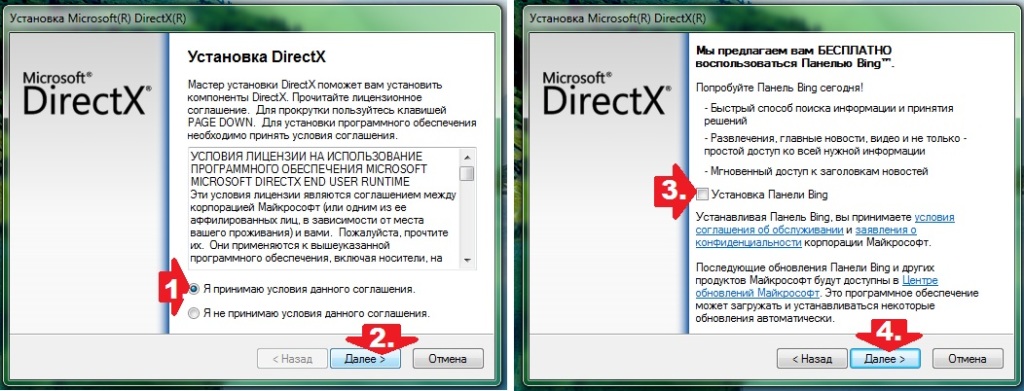
ლიცენზიის მიღების შემდეგ, Bing პანელის უახლესი პროგრამული უზრუნველყოფა განახლდება შემდეგ კომპონენტებზე:

თუმცა, შესაძლოა, DirectX-ის ინსტალერმა ვერ აღმოაჩინოს განახლება, თუმცა OS სისტემურ შეტყობინებებში ცხადყოფს, რომ ამ პროგრამის ზოგიერთი ფაილი ხელმისაწვდომია ყოველდღე:
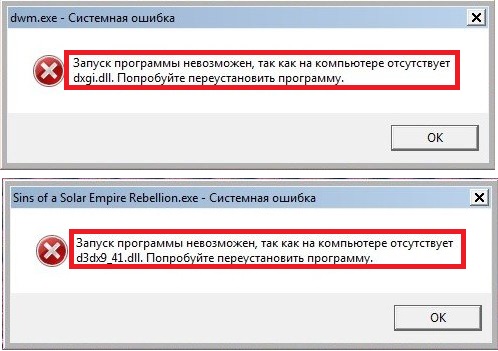
როგორც პრაქტიკა გვიჩვენებს, პროგრამის განმეორებითი ინსტალაცია ყველაზე ხშირად წარუმატებელია. და ფაილების ყოველდღიური შემოტანის ღერძი DLL ბიბლიოთეკაში პრობლემას ერთდროულად აგვარებს.
გაკვეთილი No3: ყოველდღიური DLL კომპონენტები მოჯადოებულია
იმის ცოდნა, რომ ზოგიერთი DLL ფაილი არ არსებობს ოპერაციულ სისტემაში, შეგიძლიათ განაახლოთ ისინი შემდეგი მეთოდების გამოყენებით:
ვიტაგტი ზ სამონტაჟო დისკი (ლამაზი ფლეშ დრაივი) ან გადაიტანეთ სხვა კომპიუტერი Windows OS-ის სხვა ვერსიით სისტემის საქაღალდეში:
- C:\Windows\System32 (32-ბიტიანი სისტემებისთვის);
- C:\Windows\SysWOW64 (x64-ისთვის);
მოიზიდეთ ისინი ინტერნეტიდან.
საბოლოო ჯამში, ყველაზე ეფექტურია ყველა კომპონენტის მოძიება ვებგვერდზე www.dll-files.com, სადაც ყველა ტიპის DLL ბიბლიოთეკა წარმოდგენილია უფასო წვდომით. ასეთი უსაფრთხოების პროგრამის დაინსტალირებისას ადვილია ამის გაკეთება:
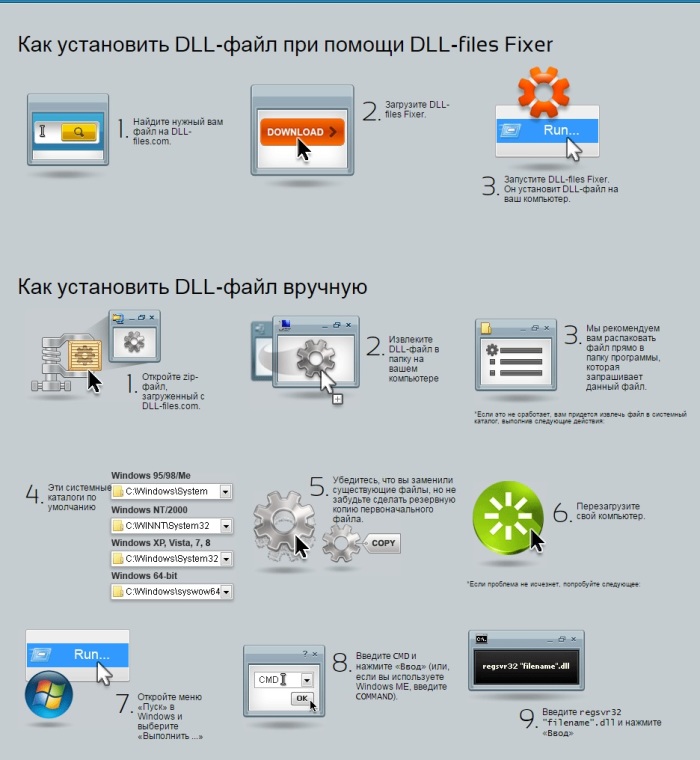
თქვენ ასევე შეგიძლიათ ჩამოტვირთოთ DirectX განახლებები ინტერნეტის გარეშე. ამისათვის თქვენ უნდა ჩამოტვირთოთ სადისტრიბუციო პაკეტი Microsoft-ის ვებსაიტიდან, გადაიტანოთ იგი დიდი ცხვირიდა ახლა დააკოპირეთ ფაილები თქვენს კომპიუტერში. ღერძი და მთელი ეშმაკობა! ეს არც ისე რთულია, არა?
